※ 늦게라도 "코딩"이란 것을 배워봐야 겠다고 생각하신 분들에게 혹시라도 도움이 되고자 공부하면서 알게된 내용을 공유하고자 적어봅니다.
아나콘다 Anaconda를 설치하게 되면 패키지 안의 쥬피터 노트북 Jupyter notebook을 사용할 수 있습니다. 쥬피터 노트북은 웹브라우져에서 파이썬 코드를 입력하고 실행시켜 결과를 바로 확인해 볼 수 있는 대화형 컴퓨팅 환경을 갖추고 있으며, 문서화 / 시각화 /분석에 용이한 개발자 도구로 알려져 있습니다. VS-code 등의 에디터보다 간편하다는 장점이 있습니다.
현재의 목표는 파이썬 자체를 잘 알지 못하더라도 만들어진 코드를 사용하여 실행할 수 있게끔 하는 것입니다. 그러기 위해서 실행프로그램으로는 vscode 와 같은 에디터 보다는 쥬피터 노트북이 사용법을 익히기에 더 쉬울 것 같아서 선택하였습니다.
웹 환경에서 사용하기에는 아나콘다 Anaconda를 설치하고 그 안의 쥬피터 노트북 Jupyter notebook을 사용하는 것이 편리할 것 같습니다.
1. 아나콘다 Anaconda 설치하기
먼저, 아나콘다 Anaconda 웹사이트로 이동합니다.
https://www.anaconda.com
Anaconda | The World's Most Popular Data Science Platform
Anaconda is the birthplace of Python data science. We are a movement of data scientists, data-driven enterprises, and open source communities.
www.anaconda.com
첫 화면에서 Download 를 Click 해서 들어갑니다.


Download를 시작합니다.

Next를 Click 합니다.

I Agree 를 Click 합니다.

Just Me에 check 한 후 Next를 Click 합니다.

저장할 경로를 정하고 Next를 Click 합니다.

"Register Anaconda3 as my default Python 3.9" 를 check 후 install을 Click 합니다.
이제 설치 시작합니다.

컴퓨터 사양에 따라 다소 시간이 걸릴 수 있습니다.
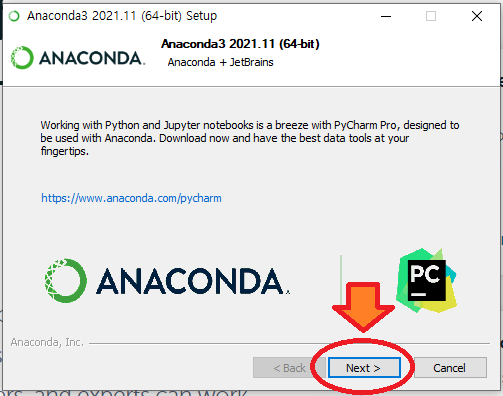
Next를 Click 합니다. ( Pycharm 사용하지 않을 것이라.)
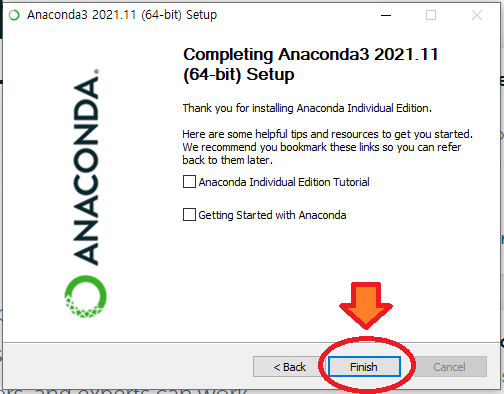
Finish를 Click하면 모든 설치가 끝납니다.
2. 쥬피터 노트북 Jupyter Notebook 실행하기
Anaconda 웹사이트를 살펴보다보면 아래의 프로그램 패키지를 사용할 수 있다고 알려주고 있습니다.
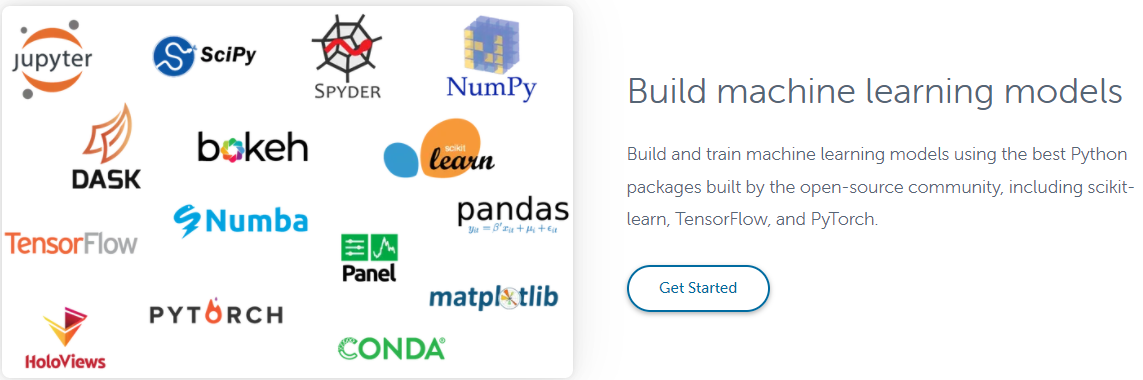
이 중에 우선은 쥬피터 노트북 Jupyter 을 사용하시면 됩니다.
판다스 Pandas , 넘파이 Numpy, 맵플로립 matplotlib 은 쥬피터에서 파이썬 python 프로그램을 만들 때 사용할 예정입니다.
이제 쥬피터 노트북을 실행해 보겠습니다.
아나콘다 Anaconda 가 잘 설치되었는지 확인해 보겠습니다.
윈도우키를 누르고 Anaconda3 안에 "Anaconda Navigator"를 선택합니다.

쥬피터 노트북 jupyter notebook을 선택합니다.
( 윈도우키를 누르고 Jupyter Notebook을 바로 선택해서 들어가도 됩니다. )
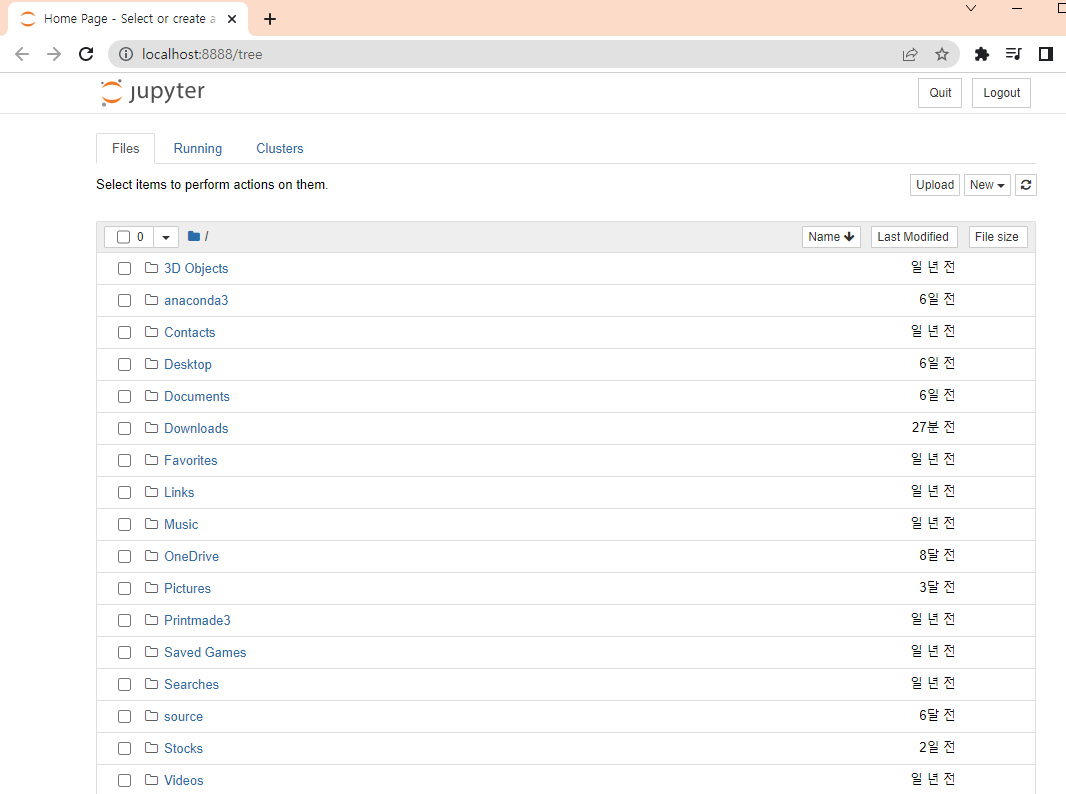
이 화면이 브라우져에 나타났다면 Jupyter Notebook이 실행된 것입니다.
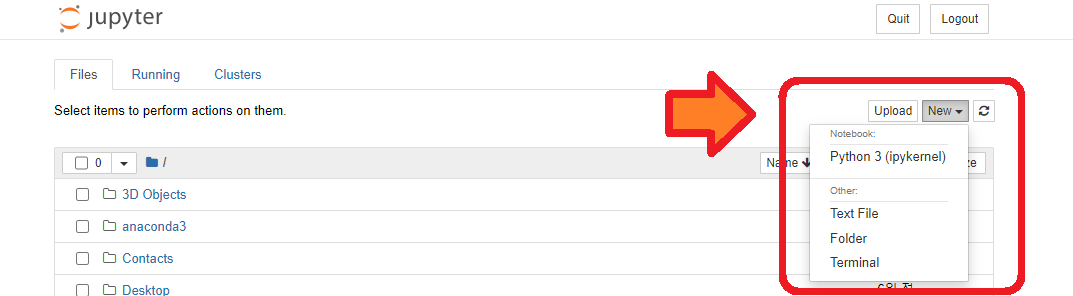
우측에 New를 click하고 Python3를 선택하시면, 새파일이 실행됩니다.
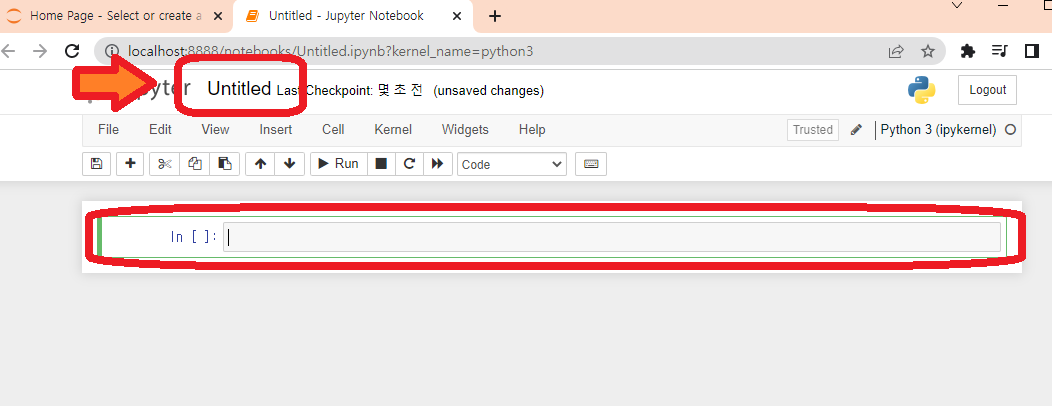
"Untitled"를 클릭하시면 파일명을 입력할 수 있습니다.
In[ ] : 옆에 커서가 깜박이면 모든 준비가 끝났습니다.
파이썬을 사용할 수 있는 환경설정은 모두 끝났습니다. 다음 회차는 파이썬 코드를 이용한 주가 데이터를 다운로드 해보겠습니다.
'파이썬과 주식' 카테고리의 다른 글
| 6. 주가 데이터 그래프 그리기 (1) feat. Matplotlib (0) | 2022.07.11 |
|---|---|
| 5. 주가 데이터 선택하기 feat. 판다스 Pandas ( loc, iloc ) (0) | 2022.06.22 |
| 4. 주가 데이터에 이동 평균 추가하기 feat. 판다스 Pandas (0) | 2022.06.15 |
| 3. 파이썬 Python 개요 - 자료형(Data Type) (0) | 2022.06.09 |
| 2. 주가 데이터 다운로드 받기 ( 엑셀 / CSV ) (0) | 2022.06.03 |




댓글